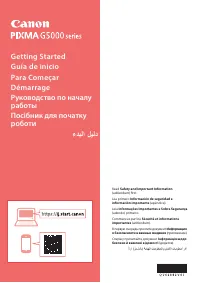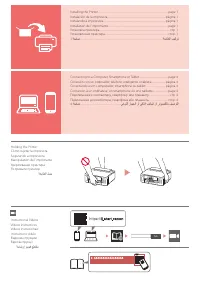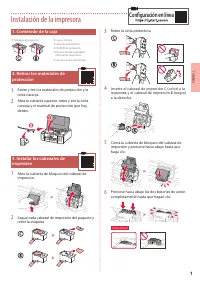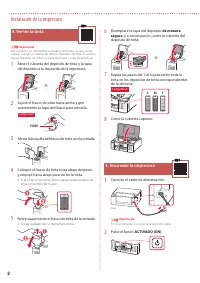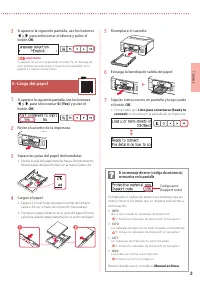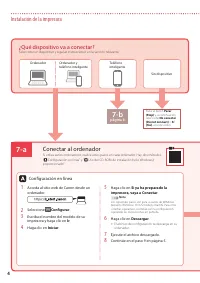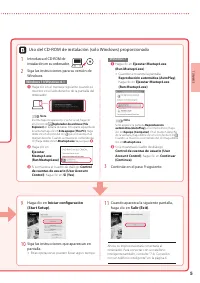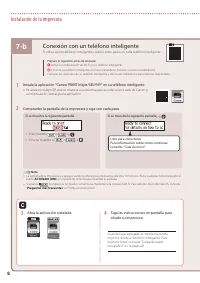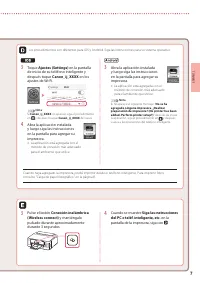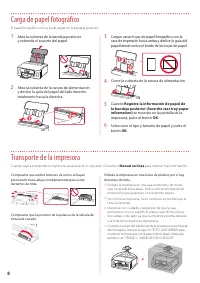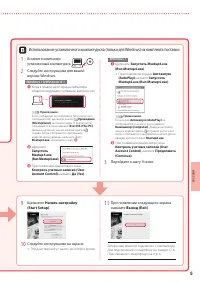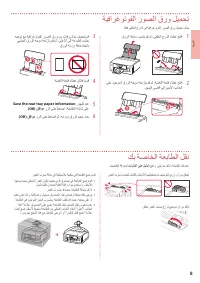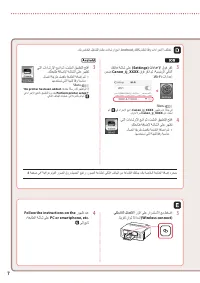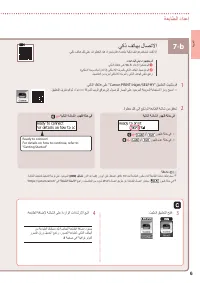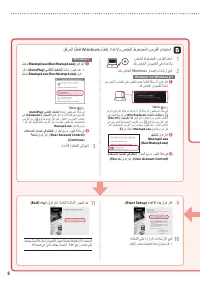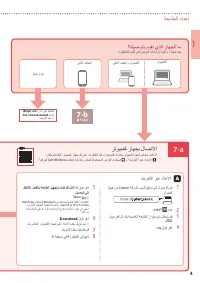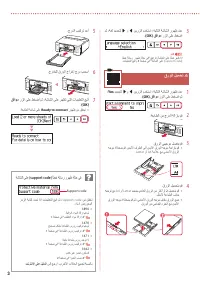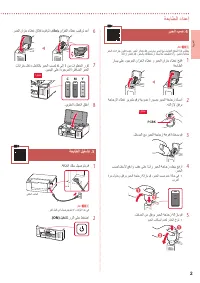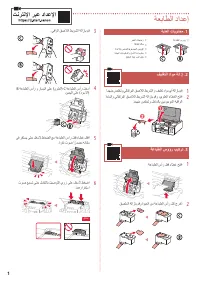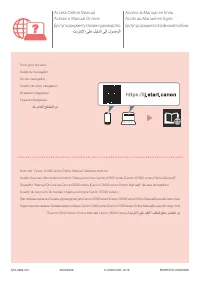Canon Pixma G5040 Impresora – Manual de instrucciones en formato pdf, léalo en línea gratis. Esperamos que le ayude a resolver cualquier duda que pueda tener al utilizar el aparato.
Si aún tiene preguntas, escríbalas debajo del manual de instrucciones.
"Estamos cargando el manual" significa que debe esperar a que se cargue el archivo para poder leerlo en línea. Algunos manuales son muy pesados y el tiempo que tardan en aparecer depende de su velocidad de internet.
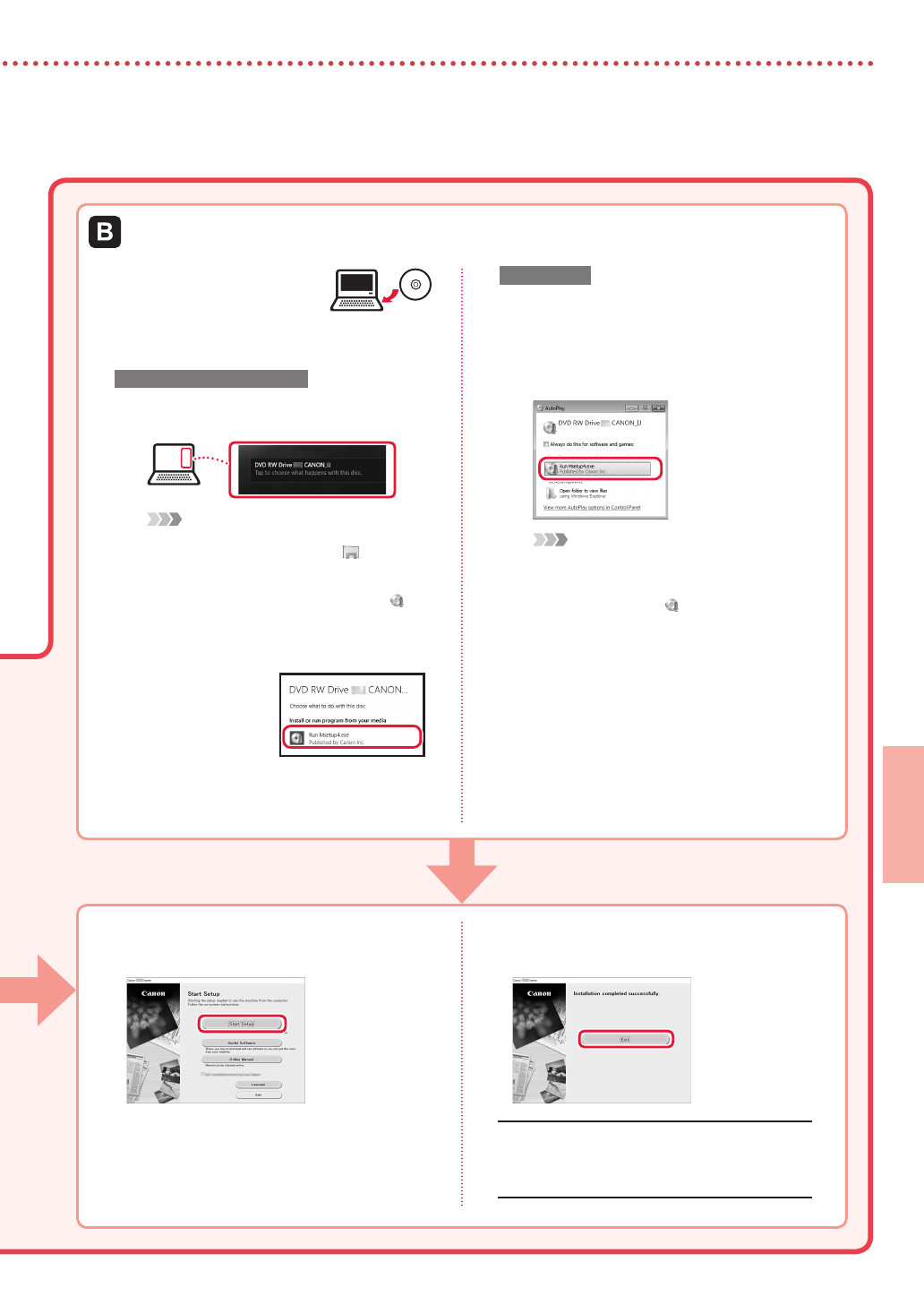
5
РУ
ССКИЙ
1
Вставьте в компьютер
установочный компакт-диск.
2
Следуйте инструкциям для вашей
версии Windows.
Windows 10/Windows 8.1
a
Когда в правой части экрана компьютера
появится следующее сообщение, щелкните его.
Примечание.
Если сообщение не появляется )или перестало
отображаться), щелкните значок
Проводник
(File Explorer)
на панели задач. В левой части
открывшегося окна нажмите
Этот ПК (This PC)
.
Дважды щелкните значок компакт-диска
справа. Когда отобразится содержимое
компакт-диска, дважды щелкните файл
Msetup4.exe
. Перейдите к шагу
c
.
b
Щелкните
Запустить
Msetup4.exe
(Run Msetup4.exe)
.
c
При появлении диалогового окна
Контроль учетных записей (User
Account Control)
нажмите
Да (Yes)
.
Windows 7
a
Щелкните
Запустить
Msetup4.exe
(Run Msetup4.exe)
.
•
При появлении экрана
Автозапуск
(AutoPlay)
нажмите
Запустить
Msetup4.exe
(Run Msetup4.exe)
.
Примечание.
Если экран
Автозапуск (AutoPlay)
не
отображается, в меню «Пуск» нажмите
Компьютер (Computer)
. Дважды щелкните
значок компакт-диска в правой части окна.
Когда отобразится содержимое компакт-диска,
дважды щелкните файл
Msetup4.exe
.
b
При появлении диалогового окна
Контроль учетных записей (User
Account Control)
нажмите
Продолжить
(Continue)
.
3
Перейдите к шагу 9 ниже.
Использование установочного компакт-диска )только для Windows( из комплекта поставки
9
Щелкните
Начать настройку
(Start Setup)
.
10
Следуйте инструкциям на экране.
•
Эти действия могут занять некоторое время.
11
При появлении следующего экрана
нажмите
Выход (Exit)
.
Теперь ваш принтер подключен к компьютеру.
Для подключения к смартфону см. раздел «7-b.
Подключение к смартфону» на стр. 6.
Contenido
- 3 Instalación de la impresora; Configuración en línea; Contenido de la caja
- 4 de manera; Encender la impresora
- 5 Listo para conectarse (Ready to; Manual en línea; Si un mensaje de error (código de asistencia)
- 6 página 6; Conectar al ordenador; ¿Qué dispositivo va a conectar?
- 7 Iniciar configuración
- 8 Compruebe la pantalla de la impresora y siga con cada paso.; Conexión con un teléfono inteligente; Abra la aplicación instalada.
- 9 Conexión inalámbrica
- 10 Carga de papel fotográfico; Registre la información de papel de; Transporte de la impresora
¿Tiene más preguntas?¿No ha encontrado la solución a su problema en el manual o tiene otros problemas? Haga su pregunta en el siguiente formulario con una descripción detallada de su situación para que otras personas y expertos puedan responderla. Si sabe cómo resolver el problema de otra persona, ayúdele :)